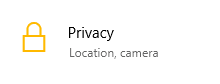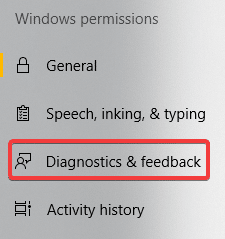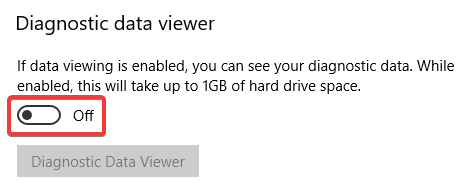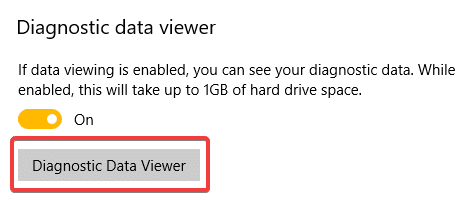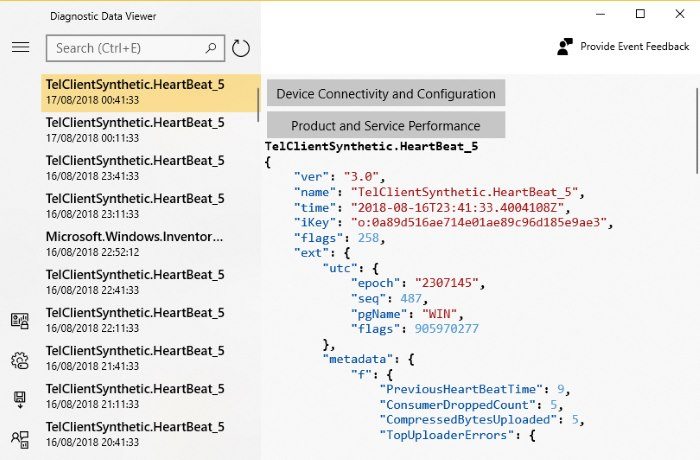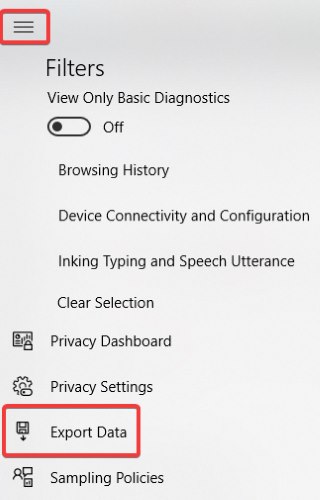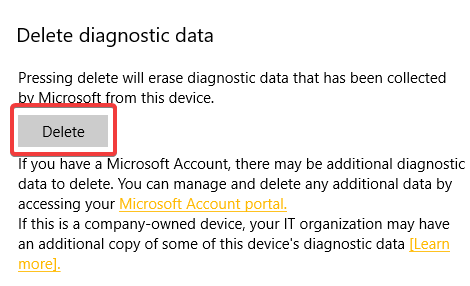Il n’est pas surprenant que Windows 10 ait tendance à « téléphoner à la maison » avec des informations de temps en temps. Avec des problèmes de confidentialité qui le tourmentent depuis sa sortie, il a toujours été quelque peu méfiant de ses utilisateurs. Dans le but de calmer les problèmes de confidentialité, Microsoft a lentement ajouté des outils à Windows 10 qui permettent aux utilisateurs d’afficher et de supprimer ce qui est conservé à leur sujet.
Une mise à jour récente a permis aux utilisateurs d’afficher les données de diagnostic que Microsoft a collectées sur leurs habitudes d’utilisation et leur matériel informatique. Si les utilisateurs n’aiment pas ce qu’ils voient, ils peuvent demander à Microsoft de supprimer les données et elles seront supprimées de leurs enregistrements (espérons-le).
Contenu
Que sont les « données de diagnostic ? »
Avant d’aller fouiner dans ce qui est enregistré et de prendre des décisions quant à savoir si nous voulons supprimer les données, c’est une bonne idée de savoir ce que sont ces données. Pour que Microsoft s’assure que son système d’exploitation se comporte correctement sur tous les ordinateurs, il faut des informations sur le matériel et la connaissance de toutes les erreurs qui se sont produites, telles que des problèmes d’installation des mises à jour Windows. En bref, Microsoft utilise les données pour améliorer le fonctionnement de Windows.
Affichage des données
Pour voir quel type de données de diagnostic est envoyé à Microsoft, cliquez d’abord sur le bouton Démarrer, puis sur le rouage Paramètres sur la gauche.
Cliquez sur « Confidentialité ».
Dans la barre latérale gauche, cliquez sur « Diagnostics et commentaires ».
Vous verrez ici de nombreuses options concernant ce qu’il faut faire avec les données de diagnostic. Bien qu’il existe certaines options que vous pourriez être intéressé à modifier plus tard, nous allons examiner la visionneuse de données pour le moment. Faites défiler vers le bas jusqu’à ce que vous voyiez « Visionneuse de données de diagnostic » et activez le commutateur. Notez que vous aurez besoin de 1 Go d’espace disque pour effectuer cette action.
Windows vous demandera d’installer la visionneuse de données. Une fois celui-ci installé, vous pouvez cliquer sur « Diagnostic Data Viewer » pour jeter un œil à ce que Windows enregistre sur votre ordinateur.
Malheureusement, les données de la visionneuse de données ne sont pas présentées dans le format le plus lisible ! Malgré cela, vous pouvez toujours voir chaque détail qui est enregistré et envoyé à Microsoft pour les aider à améliorer Windows 10.
Si vous souhaitez effectuer une sauvegarde de ces journaux, vous pouvez le faire en cliquant sur les trois barres en haut à gauche, puis en cliquant sur « Exporter les données ».
Suppression des données
Si vous n’aimez pas ce que vous voyez et que vous souhaitez supprimer les données, vous pouvez le faire en revenant à l’écran Confidentialité et en cliquant sur « Supprimer » sous « Supprimer les données de diagnostic ».
Si vous souhaitez garder un œil sur les données collectées, les options en haut de cette fenêtre vous permettent de savoir ce qui est actuellement enregistré. « De base » ne conserve les journaux que sur les données système essentielles, tandis que « Complet » garde un œil sur les sites Web que vous visitez et sur la façon dont vous utilisez votre ordinateur. Si vous préférez que Microsoft ne suive pas tout ce que vous faites, assurez-vous de passer à « Basic » pour ne donner que le strict minimum à Microsoft.
Plonger dans les données
Microsoft prend des notes sur l’ordinateur que vous utilisez afin d’améliorer Windows 10, mais tout le monde ne souhaite pas que leurs données soient enregistrées. Vous savez maintenant comment voir vos données et les supprimer si besoin.
Est-ce que Microsoft garde les données de diagnostic enregistrées comme celle-ci vous met mal à l’aise ? Faites-nous savoir ci-dessous.
Cet article est-il utile ? Oui Non